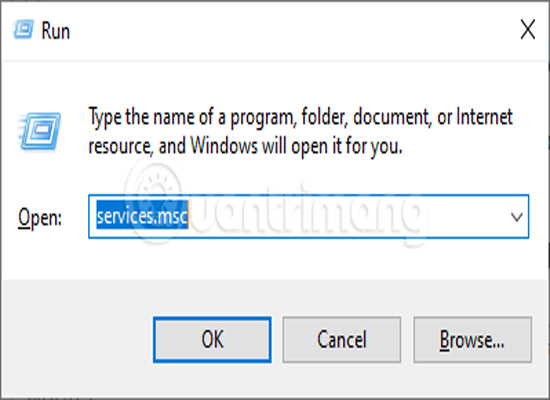
Bài viết này sẽ hướng dẫn chi tiết 3 cách hủy lệnh in trong Windows qua cửa sổ lệnh Run, qua MS Service và qua CMD admin một cách đơn giản nhất.
Trước tiên, để hủy lệnh in bạn cần nhấn nút Stop (Dừng) trên máy in, để máy in ngừng hoạt động in lại, sau đó chọn một trong 3 cách dưới đây để hủy lệnh in.
Cách 1: Hủy lệnh in nhanh qua services.msc
Nhấn phím Windows + R để mở cửa sổ Run và nhập services.msc > Enter:
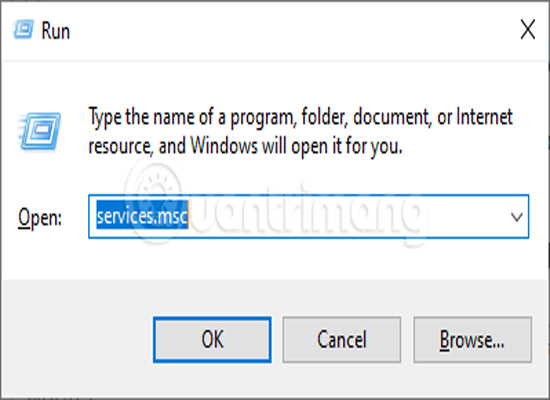
Nhập services.msc vào cửa sổ Run
Tìm Print Spooler (danh sách sắp xếp theo abc, nên bạn kéo xuống dưới cuối 1 chút), nhấp chuột phải chọn Stop để hủy, dừng lệnh in tập tin.
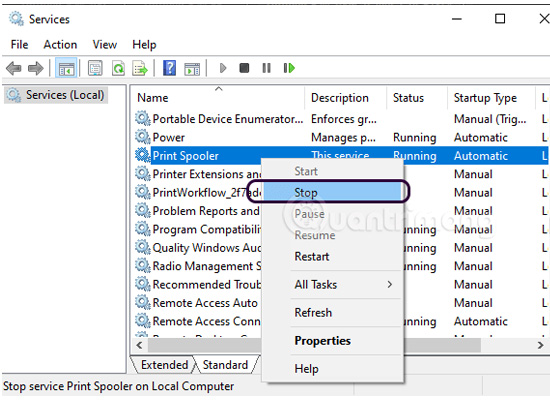
Chuột phải vào Print Spooler chọn Stop
Mở thư mục Spooler theo đường dẫn: C:WindowsSystem32spoolPRINTERS, bạn xóa các file trong thư mục này đi.
Quay trở lại cửa sổ Services, chuột phải lên Print Spooler và chọn Start. Đừng quên bước này, nếu không khi nhấn lệnh in bạn sẽ không tìm thấy máy in trong danh sách để in đâu.
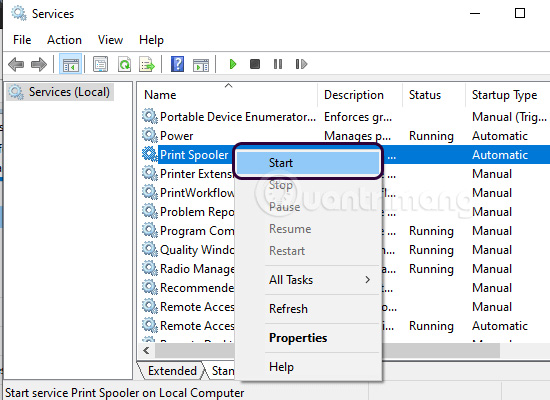
Khởi động lại dịch vụ in
Cách 2: Hủy lệnh in trong Devices and Printers
1. Nhấn cùng lúc 2 phím Windows+R để mở cửa sổ Run và nhập Control Printers vào > nhấn Enter.
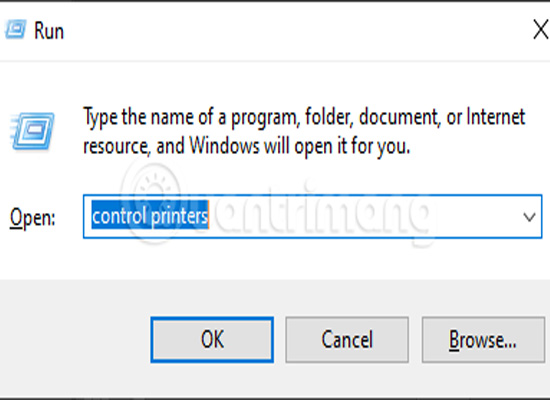
Ở mục Printers, nhấn chuột phải vào máy in mặc định của bạn và chọn See What’s Printing. Thao tác này sẽ làm xuất hiện một danh sách các lệnh in đang chờ thực hiện.
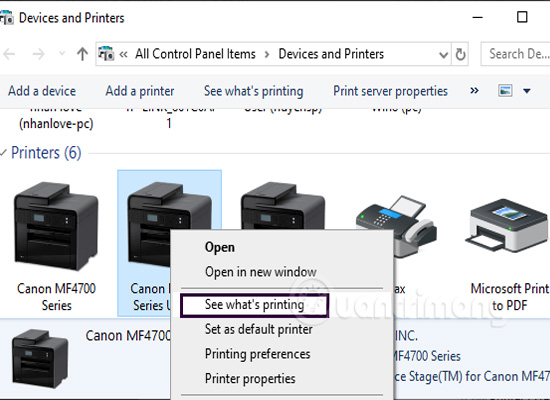
4. Bạn nhấp chuột phải hoặc nhấn vào Printer và chọn Cancel All Documents. Lúc này bạn thấy dòng Deleting print. Bạn truy cập vào mục C:WindowsSystem32spoolPRINTERS rồi xóa các file trong thư mục này và in lại. Nếu bạn thấy máy vẫn tiếp tục in file cũ, hãy khởi động lại máy tính.
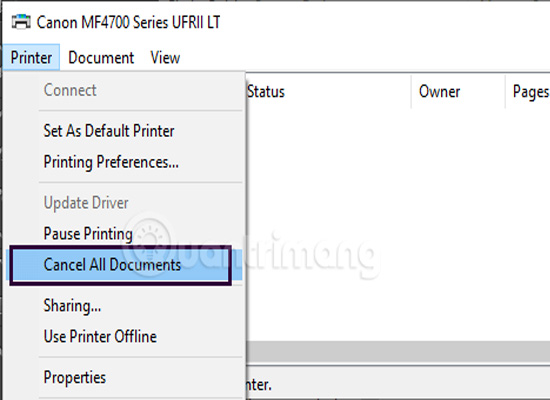
Cách 3: Dừng lệnh in với Command Prompt admin
Bạn mở cmd với quyền admin bằng cách nhập cmd vào thanh tìm kiếm và nhấn cùng lúc Ctrl+Shift+Enter, hoặc chuột phải vào kết quả tìm kiếm chọn Run as Administrator.
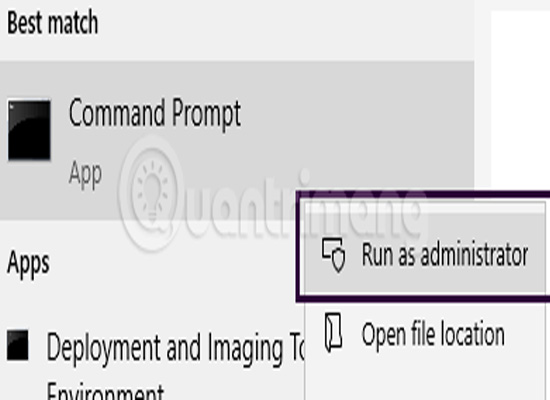
Tại dấu nhắc lệnh bạn nhập lệnh sau để hủy lệnh in:
net stop spooler
Tiếp đến nhập lệnh:
del %systemroot%System32spoolprinters* /Q
Cuối cùng nhập lệnh dưới đây để khởi động lại dịch vụ in:
net start spooler
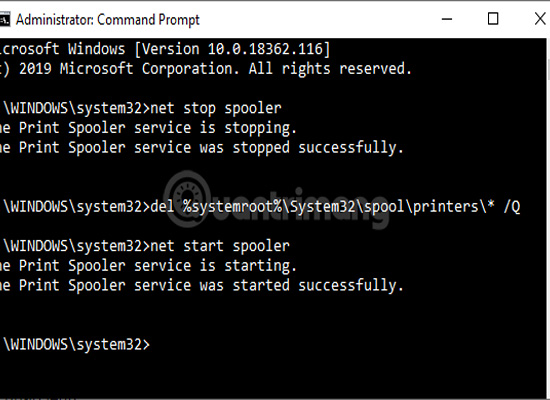
Mình thử với cách 1 thì máy đã hủy in luôn, sau đó start lại, chỉnh sửa bản in và in lại bình thường. Nếu gặp vấn đề gì trong quá trình hủy in, bạn có thể bình luận bên dưới bài đăng để nhận được trợ giúp nhé.
Cách in văn bản, dữ liệu trong Microsoft Excel
Một số thủ thuật khi in văn bản trong MS Word
Cách khắc phục lỗi Windows không kết nối với máy in
Cách sửa lỗi offline của máy in trên Windows 10
Sửa lỗi The print spooler service is not running trên Windows 10, 8.1, 7
Chúc các bạn thành công!
trangnguyencantho.com.vn
CHIA SẺ BÀI VIẾT
© 2024 Trang Nguyễn | Powered by AlphaGroup

